Página inicial > Configurações de impressora > Alterar as configurações de impressora usando a Printer Setting Tool (Ferramenta de Configuração de Impressora) (Windows) > Configurações de dispositivos da Printer Setting Tool (Ferramenta de Configuração de Impressora) (Windows)
Configurações de dispositivos da Printer Setting Tool (Ferramenta de Configuração de Impressora) (Windows)
- PJ-822/PJ-823:
Use Configurações do dispositivo na Ferramenta de Configuração de Impressora para especificar ou alterar as configurações da impressora ao conectar a impressora e o computador com um cabo USB.
- PJ-862/PJ-863/PJ-883:
Use Configurações do dispositivo na Ferramenta de Configuração de Impressora para especificar ou alterar as configurações da impressora ao conectar a impressora e o computador com um cabo USB ou por meio de conexão Bluetooth.
Além de poder alterar as configurações de dispositivo para uma impressora, você também pode aplicar as mesmas configurações a várias impressoras.
Ao imprimir usando um aplicativo instalado no computador, várias configurações de impressão podem ser especificadas a partir do driver de impressora; no entanto, usar a ferramenta de Configurações do dispositivo da Ferramenta de Configuração de Impressora permite especificar configurações mais avançadas. As configurações atuais da impressora são recuperadas e exibidas ao abrir a janela Configurações do dispositivo. Se não for possível recuperar as configurações atuais, as configurações anteriores serão exibidas. Se não for possível recuperar as configurações atuais e não existirem configurações anteriores especificadas, as configurações de fábrica do equipamento serão exibidas.
Caixa de diálogo de configurações
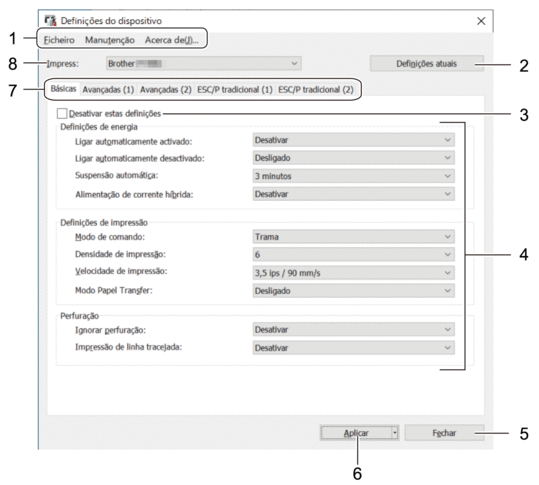
- Barra de menus
- Oferece acesso a vários comandos agrupados em cada menu (os menus Arquivo, Manutenção e sobre) de acordo com as suas funções.
- Configurações Atuais
- Recupera as configurações da impressora atualmente conectada e as exibe na caixa de diálogo. As configurações também serão recuperadas para parâmetros em guias que mostram o ícone
 .
.
- Desativar estas configurações
- Quando esta caixa de seleção é marcada, o ícone
 é exibido na guia e não é mais possível especificar ou alterar configurações. As configurações em guias que exibem o ícone
é exibido na guia e não é mais possível especificar ou alterar configurações. As configurações em guias que exibem o ícone  não serão aplicadas à impressora, mesmo que o botão Aplicar seja clicado. Além disso, as configurações na guia não serão salvas ou exportadas quando o comando Salvar no Arquivo de Comandos ou Exportar for usado.
não serão aplicadas à impressora, mesmo que o botão Aplicar seja clicado. Além disso, as configurações na guia não serão salvas ou exportadas quando o comando Salvar no Arquivo de Comandos ou Exportar for usado.
- Parâmetros
- Exibe as configurações atuais.
- Fechar
- Clique para sair da janela Configurações do dispositivo e retornar à janela principal da Ferramenta de Configuração de Impressora.
- Aplicar
- Aplicar as configurações à impressora. Para salvar as configurações especificadas em um arquivo de comandos, selecione a opção Salvar no Arquivo de Comandos na lista suspensa.
O arquivo de comandos salvo pode ser usado no modo de armazenamento em massa para aplicar as configurações a uma impressora.
- Guias de configurações
- Contêm configurações que podem ser especificadas ou alteradas.
 Se
Se for exibido na guia, as configurações não poderão ser alteradas. Além disso, as configurações na guia com o ícone não serão aplicadas à impressora, mesmo que Aplicar seja clicado. As configurações na guia não serão salvas quando o comando Salvar no Arquivo de Comandos for usado.
for exibido na guia, as configurações não poderão ser alteradas. Além disso, as configurações na guia com o ícone não serão aplicadas à impressora, mesmo que Aplicar seja clicado. As configurações na guia não serão salvas quando o comando Salvar no Arquivo de Comandos for usado.
- Impressora
- Selecione a impressora que você deseja configurar.
Barra de menus
- Arquivo Opções de menu
-
- Aplicar Configuração à Impressora
-
Aplicar as configurações à impressora.
- Verificar Configuração
- Exibe as configurações atuais.
- Salvar Configurações no Arquivo de Comandos
- Salva as configurações especificadas em um arquivo de comandos.
- Importar
- Importa um arquivo exportado.
- Exportar
- Salva as configurações atuais em um arquivo.
- Fechar
- Clique para sair da janela Configurações do dispositivo e retornar à janela principal da Ferramenta de Configuração de Impressora.
- Manutenção Opções de menu
-
 Você deve possuir privilégios de administrador para o computador ou a impressora para visualizar alguns itens. Verifique se possui privilégios de administrador para a impressora ao clicar no menu Preferências de impressão e, em seguida, clicar na guia Segurança.
Você deve possuir privilégios de administrador para o computador ou a impressora para visualizar alguns itens. Verifique se possui privilégios de administrador para a impressora ao clicar no menu Preferências de impressão e, em seguida, clicar na guia Segurança.- Limpar unidade
- Selecione para limpar o rolete de impressão da impressora ao inserir a folha de limpeza correspondente.
- Ajuste do sensor automático
- Ajusta o sensor de detecção de papel automaticamente.
- Configurações da unidade de impressão
- Imprime um relatório contendo a versão de firmware, tamanho do papel e informações de configuração.
- Configuração de fábrica
-
(PJ-822/PJ-823) Restaura todas as configurações para configurações de fábrica, incluindo as configurações do dispositivo, e os dados transferidos.
(PJ-862/PJ-863/PJ-883) Restaura todas as configurações para configurações de fábrica, incluindo as configurações do dispositivo, os dados transferidos e as configurações de rede.
- Redefinir apenas as configurações do dispositivo
- Restaura as configurações que podem ser alteradas nas Configurações do dispositivo para configurações de fábrica.
- Excluir modelo
- Exclui todos os modelos armazenados na impressora.
- Configurações de Opções
- Se a caixa de seleção Não exibir uma mensagem de erro se não for possível recuperar as configurações atuais na inicialização estiver marcada, não será exibida uma mensagem de erro na vez seguinte.
Guia Básico
- Fonte de alimentação automática ligada
-
Especifique como a impressora responde quando conectada via USB ou uma tomada de alimentação CA ou CC.
- Desligamento Automático
-
Especifique o período de tempo necessário para que a impressora seja desligada automaticamente.
- Suspensão automática
- Especifique o tempo necessário para que a impressora entre automaticamente no modo Sleep.

- A impressora entrará automaticamente no modo Sleep quando o tempo especificado tiver decorrido sob as seguintes condições:
- A impressora não recebe dados.
- No modo ocioso.
- O modo Sleep é cancelado quando as seguintes operações são realizadas:
- É pressionado um botão da impressora.
- A impressora recebe dados.
- O cabo USB foi desconectado e reconectado.
- O adaptador CA foi desconectado e reconectado.
- A bateria de íons de lítio recarregável foi removida e reinserida.
- Fonte de alimentação híbrida
- Use o adaptador CA (PA-AD-600A) e a bateria de íons de lítio recarregável (PA-BT-002) para aumentar a velocidade de impressão.
- Modo de Comando
- Especifique o formato de comandos da impressora.
- Densidade de Impressão
- Ajusta a densidade de impressão da impressora.
- Velocidade de Impressão
- Selecione a velocidade de impressão da impressora.
-
Opção Descrição 1,1 ips / 27 mm/s Selecione estas opções quando desejar priorizar a qualidade da imagem. 1,9 ips / 48 mm/s 2,7 ips / 70 mm/s 3,5 ips / 90 mm/s Esta configuração equilibra a velocidade e a qualidade da imagem. Selecione esta opção ao imprimir documentos padrão. Rápido (qualidade de rascunho) Modo de prioridade de velocidade. Selecione esta opção ao imprimir documentos que contêm texto em negrito. Rápido (conversão de linha) Modo de prioridade de velocidade. Selecione esta opção ao imprimir documentos que contêm páginas pautadas ou texto em negrito.
- Stencil Paper Mode
- Este modo é adequado para impressão em papel de estêncil. Ligue esta configuração quando realizar impressões em papel de estêncil.
- Ignorar picote
- Deixa uma margem de 25,4 mm (1 pol.) na parte superior e inferior do papel. Usar ao imprimir em papel de rolo perfurado para que a impressora não imprima nas perfurações.
- Impressão de linha tracejada
- Imprime linhas tracejadas entre páginas, o que é útil na impressão em papel de rolo. Defina Modo avançar página como Página fixa e, em seguida, selecione Ativar. Observe que as linhas tracejadas são impressas no papel; não são perfuradas no papel.
Guia Avançado (1)
- Opção Rolo/Papel contínuo
- Especifique a configuração para usar a caixa da impressora de rolos opcional. Dependendo da opção selecionada, você pode ajustar o valor de alimentação ou a quantidade de retração do papel para a caixa da impressora de rolos.
-
Opção Descrição Estojo para impressora de rolo (com antiondulação) Selecione esta opção quando estiver usando o mecanismo anti-ondulação ao usar a caixa da impressora de rolos. Estojo para impressora de rolo (sem antiondulação) Selecione esta opção quando não estiver usando o mecanismo anti-ondulação ao usar a caixa da impressora de rolos. Estojo para impressora de rolo (alimentação curta) Usar a caixa da impressora de rolos com papel através do mecanismo anti-ondulação resulta em marcas de pressão no papel. Use esta opção para garantir que as marcas de pressão não são impressas. Opção personalizada Quando usar uma caixa diferente da caixa da impressora de rolos, você pode personalizar a distância de alimentação antes e depois de iniciar a impressão. Não Selecione esta opção quando não estiver usando a caixa da impressora de rolos.
- Ajuste da distância do ponto de rompimento
- Ajuste a posição de corte da barra para cortar para mídia em papel. Esta configuração está disponível quando Opção Rolo/Papel contínuo é definido como Estojo para impressora de rolo (com antiondulação), Estojo para impressora de rolo (sem antiondulação) ou Estojo para impressora de rolo (alimentação curta).
- Ajuste da distância da alimentação
- Especifique a quantidade de papel fornecida após a impressão. Esta configuração está disponível quando Opção Rolo/Papel contínuo é definido como Opção personalizada.
- Ajuste da posição inicial
- Especifique o valor de ajustes para alinhar a borda dianteira do papel com a posição adequada. Esta configuração está disponível quando Opção Rolo/Papel contínuo é definido como Opção personalizada.
- Tempo da pausa de corte
- Especifique o tempo de espera para o corte entre páginas.
- Ajuste do comprimento de impressão
- Especifique a relação de redução ou ampliação para impressão.
- Modo avançar página
- Especifique a forma como a impressora responde a comandos de avanço de página recebidos de qualquer fonte.
- Tempo de aderência no papel
- Especifique o atraso antes de a impressora agarrar o papel.
- Pré-alimentação
- Quando selecionar Ativar, a impressora ejetará uma pequena quantidade de papel quando a impressora for ligada. Quando usar papel de rolo perfurado ou papel de rolo pré-impresso, recomendamos definir este parâmetro para Desativar.
- Limite da marca negra
- Ajusta o valor de limiar para a determinação de marcações pretas no papel com marcações pretas. Se as marcações pretas estiverem muito claras para reconhecer a posição de paragem, defina um valor inferior ao valor atual.
- Excedido o limite de página
- Se os dados de impressão não couberem em uma página e passarem para a segunda página, selecione se deseja cancelar ou imprimir os dados na segunda página.
Guia Avançado (2)
- Dados de Impressão após a Impressão
- Especifique se os dados de impressão serão excluídos após a impressão.
- Configuração de impressão JPEG
- Selecione o método de processamento de imagem para a impressão de imagens JPEG.
- Limite binário simples
- Especifique o limiar binário simples quando Configuração de impressão JPEG estiver configurado como Binário simples.
- Ajustar a imagem JPEG para adequar à mídia
- Permite o ampliação ou redução de uma imagem JPEG de acordo com o tamanho do papel.
- Modo avião
- Permite desabilitar as interfaces de Bluetooth ou Wi-Fi. Esta função é útil ao utilizar a impressora em um lugar onde não são permitidas transmissões de sinal.
Guia ESC/P herdado (1)
- Tamanho do papel
- Selecione o tamanho do papel padrão.
 Este parâmetro terá prioridade se for alterado na caixa de diálogo do driver de impressora.
Este parâmetro terá prioridade se for alterado na caixa de diálogo do driver de impressora.
- Comprimento do formulário
- Este parâmetro pode ser definido apenas quando Tamanho do papel estiver configurado como Personalizado.
O comprimento do formulário é determinado ao especificar o número de linhas por página ou o comprimento em polegadas de cada página. As configurações disponíveis diferem em função das configurações de Espaçamento da linha de texto selecionadas.
- Margem inferior
- A configuração especificada para este parâmetro entra em vigor apenas quando Tamanho do papel está configurado como Personalizado.
A altura da margem inferior é expressa em linhas de texto. As configurações disponíveis diferem em função das configurações de Espaçamento da linha de texto selecionadas.
- Espaçamento da linha de texto
- Especifique a altura de cada linha de texto.
- Margem esquerda
- Especifique a margem esquerda.
- Margem direita
- Especifique a margem direita.
- Densidade padrão
- Especifique a largura de caracteres.
- Modo CR-LF
- Especifique como a impressora responde quando os comandos LF (avanço de linha) e CR (retorno de carro) (caracteres ASCII 10 e 13) são recebidos.
Guia ESC/P herdado (2)
- Caracteres estendidos
- Especifique quais caracteres são usados ao imprimir os caracteres ASCII 128 a 255.
- Mapa do conjunto de caracteres
- Especifique que conjunto de caracteres é usado, permitindo a impressão de caracteres especiais adequados ao idioma selecionado.
- Fonte padrão
- Especifique qual a fonte incorporada usada.
- Reduzir tamanho dos caracteres
- Especifique se o texto é imprimido em um tamanho reduzido.
- Atributo do caractere
- Especifique os atributos usados para texto impresso.



